클라우드를 이용한 아이폰 사진 컴퓨터로 쉽게 옮기기 방법 알아보겠습니다.
▶ 어떠한 방법을 사용하나요?
네이버마이박스를 이용하여 사진을 옮깁니다.
▶ 동영상도 옮길 수 있나요?
클라우드 내 용량이 충분하다면 동영상도 가능하겠죠?
이 내용은 아이폰 iOS 16.2 버전에서 확인하였습니다.

클라우드를 이용한 아이폰 사진 컴퓨터로 쉽게 옮기기 방법
휴대폰에 있는 사진을 컴퓨터로 옮기는 방법은 가장 고전적인 방법이 USB 케이블을 연결하여 작업하는 방법일 것입니다. 이 방법이 가장 빠르고 효율적이긴 하지만 모든 상황에서 사용할 수 없는데 가장 대표적인 예는 회사에서의 작업일 것입니다. 많은 회사에서는 자료 유출 방지를 위해 USB 쓰기 금지 혹은 읽기조차 하지 못하게 만드는 곳이 많아 이러한 방법으로 사진을 옮기는 방법은 쉽지 않거나 불가능합니다.
그렇다면 어떠한 방법이 있을까요? 저는 클라우드를 이용한 사진 옮기기 작업을 주로 하는데요 대부분의 클라우드가 모두 이러한 기능을 지원하지만 가장 사용하기 편한 앱인 네이버마이박스를 이용하고 있습니다. 이 외에 대부분의 클라우드가 비슷한 구조이므로 참고하셨다가 다른 앱에서도 이용해보시기 바랍니다.
네이버마이박스를 이용하여 사진을 옮겨보자
네이버마이박스를 이용한 사진 옮기기 방법은 아래와 같이 진행됩니다.


일단 아무사진이나 찍어주거나 휴대폰에 사진이 없는 사람은 없겠죠? 네이버마이박스앱을 다운로드 받아 설정을 진행해줍니다. 설정방법은 쉽기 때문에 별도로 언급하지는 않겠습니다.
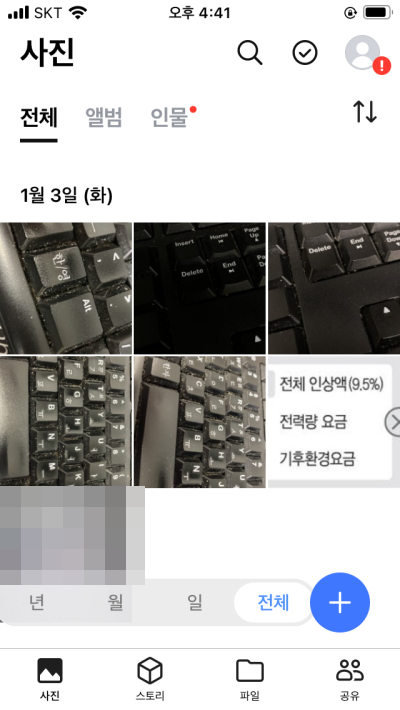

앱에 들어가면 자동으로 사진이 업로드되도록 만들었는데요 해당 부분은 무시하고 + 버튼을 누르고 올리기 화면이 나오면 갤러리를 눌러줍니다.


본인이 업로드할 사진을 선택하고 하단 올리기 버튼을 누르면 사진이 이미 업로드 된 경우 '파일명 중복'이라고 나오며 그렇지 않은 경우 시간 및 날짜 그리고 사진 용량이 보이며 업로드가 완료됩니다.

네이버마이박스 웹으로 이동해보면 이렇게 사진이 업로드되어 있는 것을 알 수 있습니다. 해당 앱은 컴퓨터와 연동하여 폴더형태로 확인도 가능하므로 파일이 업로드 되었다는게 확인된 이상 아이폰의 기존 사진들을 삭제해주면 작업이 종료됩니다.
클라우드를 이용한 아이폰 사진 컴퓨터로 쉽게 옮기기 방법 알아보았습니다. 크게 어렵지 않은 방법이므로 누구다 시도해볼만하다고 생각됩니다.
'스마트폰 노하우' 카테고리의 다른 글
| 갤럭시 휴대폰(핸드폰) 카메라 셔터음 끄기 방법 setedit 효과 (1) | 2023.04.19 |
|---|---|
| 자급제폰 구매 및 사용시 장점 단점 기존유심 사용 가능 여부 (0) | 2023.03.15 |
| 민팃 폴드3 판매하고 A등급 탈락 B등급 당첨 후기 (0) | 2022.11.30 |
| 해외물류구매 피싱 사기 문자 주의보 (0) | 2022.10.26 |
| 쿠팡맨 주소지 오류 해외 사기 문자 주의하세요 (0) | 2022.10.18 |




